6 Aplicações Ricas para Internet
|
|
|
- Aurora Valente Bicalho
- 7 Há anos
- Visualizações:
Transcrição
1 6 Aplicações Ricas para Internet DESENVOLVIMENTO WEB II Evolução das aplicações para web O crescente número de pessoas que usufruem da informatização das tarefas cotidianas, viabilizadas na Internet e sua vasta quantidade de serviços, motiva o desenvolvimento de soluções para as reivindicações desses usuários, com suas exigências por interações cada vez mais fáceis, adotando as inovações tecnológicas que surgem a cada dia Modelos para construção de aplicações Existem atualmente no mercado vários modelos para costruções de aplicações WEB (WordPress, Joomla, Drupal, Blogger, etc). Estes modelos podem ser usados para a construção de aplicações WEB robustas, bem estruturadas, úteis e de fácil manutenção. Vamos estudar o WordPress, um sistema de gerenciamento de conteúdo (CMS) para WEB, escrito em PHP com banco de dados MySQL, voltado principalmente para a criação de blogs O WordPress: O WordPress é uma plataforma semântica de vanguarda para publicação pessoal, com foco na estética, nos Padrões WEB e na usabilidade. O WordPress é ao mesmo tempo um software livre e gratuito. Em outras palavras, o WordPress é o que você usa quando você quer trabalhar e não lutar com seu software de publicação de conteúdo, sendo hoje a maior plataforma de Gerenciamento de Conteúdo do mundo, com quase 70% do mercado. O WordPress é um projeto muito especial para mim. Todo desenvolvedor e colaborador acrescenta algo único nessa mistura, e juntos nós criamos algo bonito do qual me orgulho de fazer parte. Milhares de horas foram investidas no WordPress, e nós nos dedicamos para melhorá-lo todos os dias. Obrigado por você torná-lo parte de seu mundo. Matt Mullenweg (Criador do WordPress)
2 Instalando o WordPress: Para iniciar a instalação do WordPress é necessário ter instalado previamente na máquina um Servidor WEB. Vamos utilizar o WAMP5, que já sabemos usar. Para iniciar o WampServer, clique em Iniciar, Programas, WampServer, start WampServer. O ícone do mesmo aparecerá no rodapé do monitor, próximo ao relógio: Ao clicar sobre este ícone você terá acesso ao menu de opções de seu servidor WEB local. Clique em Localhost para abrir a página principal do WampServer. Se a mesma for exibida, é sinal de que o WampServer foi instalado corretamente. Se o menu de opções estiver em inglês, clique com o botão direito do mouse sobre o ícone do WampServer (figura ao lado), escolha a opção Language => portuguese. Vamos começar agora a instalar a versão do WordPress. Esta versão foi lançada em 07/09/2016. Baixe a mesma do Blog: (Nome do Arquivo: wordpress pt_br.zip Tamanho: 8.886KB) e salve o arquivo baixado dentro do diretório: c:/wamp/www/dw2 Utilizando um descompactador (Winrar, por exemplo), clique com o botão direito sobre o arquivo wordpress pt_br.zip e escolha a opção Extrair aqui. Observe que será criado um diretório com o nome wordpress dentro do diretório c:/wamp/www/dw2 Todos os arquivos necessários para a instalação do WordPress estarão neste diretório criado: c:/wamp/www/dw2/wordpress
3 Antes de iniciarmos a instalação do WordPress propriamente dita, precisamos criar o Banco de Dados do mesmo, onde durante o processo de instalação serão criadas de forma dinâmica as tabelas necessárias para o perfeito funcionamento do WordPress. Clique no ícone do WampServer e escolha a opção phpmyadmin: Clique na aba Banco de Dados, digite wordpress, e clique no botão Criar. Abra seu navegador e digite no endereço Será aberta a tela de configuração
4 Leia as instruções e clique em Vamos lá! Como estamos em um servidor local, o usuário é root e a senha deixe em branco (senha default quando instalamos o WampServer). Clique em Enviar e na tela seguinte, clique em Instalar. Defina o Título do Site: WordPress do <SEU NOME>. Ex: WordPress do Marcos Dalamura Vamos deixar como padrão o nome do usuário admin e a senha admin. Confirme o uso de senha fraca, digite o seu endereço de e clique em Instalar WordPress
5 Será apresentada a seguinte tela: Clique em Fazer Login. Aparecerá a seguinte tela: Digite admin para Nome do usuário e admin para a Senha e clique em Fazer Login novamente. Aparecerá a tela de Administração do WordPress:
6 Sempre que precisar entrar na área de login use o link ou clique em Fazer Login no menu META do seu Blog. Se quiser editar o Perfil do usuário admin ou alterar a senha do mesmo, clique no Menu Usuários. Ao passar o mouse em admin vai aparecer o link Editar. Clique no mesmo. Aproveite e atualize o perfil do Usuário admin, digitando seus dados nos campos solicitados. Depois de atualizados, clique em Atualizar perfil Painel WordPress: Temos no painel de controle na esquerda os itens de seu site como Posts, Mídia, Páginas, etc. Temos no Painel Central: Personalize seu Site, Escreva seu primeiro post, Ative ou desative os comentários, etc. Quando existir uma nova versão do WordPress, será exibido na parte superior deste painel Central esta informação. Temos também a quantidade de Posts, Páginas e Comentários existentes em seu projeto e Novidades do WordPress
7 Antes de começarmos a escrever Posts, clique em Configurações => Geral. Digite uma descrição para seu site e em Fuso horário, escolha São Paulo. Em seguida clique em Salvar alterações Escrevendo Posts: O principal recurso do Wordpress é justamente a possibilidade de escrevermos nossos posts. Clique no link Posts. É mostrado a você o post inicial do WordPress e na esquerda a possibilidade de se criar um novo Post, ou trabalhar nas categorias. Clique em Adicionar Novo. Defina um título para seu Post, na janela central você pode colocar seu conteúdo, observe que você também tem uma Guia Texto. Na direita você pode ligar a uma categoria e se for necessário criar uma nova categoria, na parte de baixo a direita podemos adicionar TAGS (palavras chaves), que permitem assim associar o seu post às suas tags
8 Como exemplo, vamos adicionar uma nova notícia. Use uma notícia de tecnologia. Então vou associa-la à categoria Tecnologia. Na direita clique em Adicionar Nova Categoria. Adicione também as suas TAGS para o Post. Ainda na caixa Tags, clique em Adicionar. Insira uma Notícia e na parte superior clique em Salvar como rascunho. Clique em Visualizar para ver como está ficando seu Blog. Para adicionar ao site clique em Publicar
9 Vamos adicionar uma imagem ao nosso Post. Na edição de seu Post, acima dos botões de formatação temos os botões de Adicionar Mídia. Coloque o cursor piscando na parte do texto onde deve ficar a imagem e clique em Adicionar Mídia. Escolha de onde deseja adicionar (Enviar arquivos ou Biblioteca de mídia). Preencha e escolha as informações solicitadas e clique em Inserir no Post. Para alterar propriedades da imagem, dê um clique sobre a mesma e escolha a opção Editar. Você poderá alterar o tamanho da imagem, o alinhamento, além de poder adicionar uma legenda para a mesma. Depois de alterar as informações, clique em Atualizar. Blog. Clique em Atualizar para atualizar o post com a imagem escolhida em seu Caso não queira manter uma notícia tão longa podemos adicionar um link Continue lendo ->. Clique no início do segundo parágrafo e clique no botão Inserir a Tag Leia Mais
10 Clique em Atualizar, para que seu Post seja atualizado em seu Blog. Em seguida veja como ficará: Sobre a barra de formatação de notícias: Temos o botão Negrito, itálico, riscado (tachado), lista com marcadores, lista numerada, citação, linha horizontal, alinhamentos, botão de inserir/editar link, remover link, alternar barra de ferramentas e escrita livre de distração. Em alternar barra de ferramentas, temos formato do Parágrafo, sublinhado, alinhamento justificado, cor do texto, colar como texto, limpar formatação, caracteres especiais, diminuir/aumentar a identação, desfazer/refazer e atalhos do teclado
11 Podemos também definir uma data futura de publicação. Adicione um Novo Post. À direita, na Caixa Publicar, clique em Editar ao lado de Publicar imediatamente e defina a data e horário de publicação do Post. Clique em Salvar como rascunho. Aparecerá Agendado para: data escolhida por você. E botão Publicar muda para Agendar. Se a data de publicação não for escolhida, o sistema pega a data/hora local do servidor web onde o site estiver hospedado, de acordo com o Fuso horário escolhido em Configurações => Geral. Podemos, caso seja necessário, definir uma senha para visualizar o post e desabilitar os comentários do post. Ao posicionar o mouse sobre o título do Post aparece a opção Edição Rápida. Clique sobre esta opção. Aparecerá a seguinte tela: Digite a senha e desabilite/habilite a opção Permitir comentários. Clique em Atualizar para salvar suas escolhas. Visualize seu Blog e veja os efeitos destas alterações. É aconselhável que, ao projetar a criação de um blog sejam definidas previamente as Categorias e se possível as palavras chaves que você utilizará no mesmo
12 Clique em Categorias no Menu Posts. Será mostrado Sem categoria e Tecnologia. Vamos criar mais algumas categorias. Como exemplo vou criar as categorias Mobile, Cursos, Webdesign. Vou ligar estas novas categorias à categoria Tecnologia (Categoria Pai) Mídia: Vimos como adicionar uma imagem ao nosso Post. Mas podemos adicionar diversos conteúdos na nossa Biblioteca de Mídia. Clique em Mídia. Observe que a imagem que usamos em nosso post já está sendo mostrada. Vamos adicionar mais algumas imagens agora pelo menu Mídia. Clique em Adicionar Nova. Selecione o arquivo, clique em Abrir. Ao término do processo você poderá editar as configurações de sua imagem. Basta clicar sobre a imagem e escolher a opção Editar imagem, logo abaixo da mesma
13 Após efetuar as alterações necessárias, clique em Salvar. Você pode adicionar diversos formatos de arquivos até o tamanho de 2MB (valor default). Obs: Este tamanho de arquivo poderá ser alterado. Basta abrir o arquivo de configuração do PHP, o php.ini e editar as opções upload_max_filesize e post_max_size mudando as mesmas para 150 MB, por exemplo (upload_max_filesize = 150M e post_max_size = 150M). Depois de ter alterado e salvo o arquivo php.ini, clique no ícone do WampServer e escolha a opção Reiniciar todos os Serviços para que a alteração seja habilitada. Exercício: Crie 05 (cinco) novos Posts com arquivos de mídia e aplique os conceitos vistos até agora
14 Páginas: Ao clicar em Páginas, são exibidas todas as páginas criadas para o Blog. No nosso exemplo já existirá uma página com o Título Página de Exemplo, criada quando o WorPress foi instalado. Ao colocarmos o mouse sobre o Título da página, temos a opção Editar. Ao clicar sobre esta opção, podemos editar o seu conteúdo. Vamos criar uma nova Página chamada Serviços. Clique em Adicionar Nova. Adicione seu conteúdo e clique em Publicar. Para definir a ordem dos links das páginas no Menu, digite um número no campo ordem em Atributos da Página. O primeiro link deve receber em Ordem sempre o número 0 (zero). Coloque 1 (um) no campo Ordem da página criada com o Título Serviços. Conforme já visto em Posts, podemos também, caso seja necessário, definir uma senha para visualizar a página e no caso das páginas, habilitar a opção de permitir comentários na mesma. Ao posicionar o mouse sobre o título da Página aparece a opção Edição Rápida. Clique sobre esta opção
15 Aparecerá a seguinte tela: Digite uma senha e habilite/desabilite a opção Permitir comentários. Visualize seu Blog e veja como funcionam estas opções. O tema Twenty Sixteen, padrão nesta versão do Wordpress, não exibe um menu padrão. Vamos alterar o tema para Twenty Fourteen. Clique em Aparência, Temas. Posicione o mouse sobre o tema Twenty Fourteen e clique em Ativar. Agora o nosso blog terá um menu padrão. Clique em Visitar Site e veja como ficou o mesmo com o novo Tema. Podemos criar sub-menus com novas páginas. Para isso, crie uma nova página chamada Manutenção. Em Atributos de página escolha como Mãe a página Serviços. Clique em Publicar. E veja como ficou o menu do seu Blog. A página Manutenção aparece como sub-menu da página Serviços. Exercício: Crie novas páginas com imagens / texto e novos sub-menus de acordo com a imagem abaixo e veja como está ficando estruturado seu Blog. Obs: Habilite "Permitir cometários" nas páginas criadas
16 Comentários: Ao clicar em Comentários, são exibidos todos os comentários adicionados nos Posts ou nas Páginas criadas em seu Blog (onde a opção Permitir Comentários esteja habilitada). Efetue logoff da área de administração do Blog e faça vários comentários nos Posts e nas Páginas existentes no Blog. Agora acesse novamente a Área de Administração. Observe que aparecerá o número de comentários pendentes em seu blog. Para moderá-los, clique no Menu Comentários. Os comentários pendentes aparecerão na parte superior da página. Clique sobre o link Pendentes e modere os mesmos
17 Você terá a opção de Aprovar, Responder o comentário, Edição rápida / Editar, definir como Spam ou excluir o mesmo (Lixeira). seu blog. Modere os comentários pendentes e verifique como os mesmos aparecem em Aparência: No menu aparência, vamos personalizar toda a parte visual do nosso Blog Temas Instalação e Configuração: O Wordpress quando instalado vem com um tema padrão. Você pode criar seu próprio tema, ou pode usar temas disponibilizados na Internet para seu blog. Clique em Aparência. Se estiver conectado à Internet clique em Adicionar Novo. Serão mostrados diversos temas. Se desejar filtrar por determinadas características, clique em Filtro de características. Marque os filtros desejados e clique em Aplicar Filtros. Escolha qual tema você quer usar e clique em cima da imagem do tema escolhido
18 Aparecerá uma tela com o nome do Tema, o autor e a versão do mesmo. Clique em Instalar para que o mesmo seja baixado e instalado em seu WordPress. Obs: Não vamos em nosso curso explorar o recurso de criação de temas, por se tratar de um assunto mais complexo. Cada tema pode permitir ou não a edição de elementos de seu site WordPress. Clique em Temas, escolha um Tema de seu interesse, clique em Ativar e veja como ficou seu Blog. Vamos instalar o Tema Twenty Thirteen para darmos sequência ao nosso estudo. Posicione o mouse sobre o tema Twenty Thirteen e escolha a opção Instalar. O próprio WordPress vai na internet e baixa o mesmo, instalando-o
19 Caso exista algum bloqueio em sua internet, baixe o mesmo do meu Blog (twentythirteen.1.7.zip). Clique em Temas, Adicionar novo, Fazer upload do tema. Clique em procurar, escolha o arquivo baixado (twentythirteen.1.7.zip) e clique em Instalar agora. Após instalado, clique em Ativar. Clicando em Personalizar no Tema escolhido, abrirá uma série de atributos que poderão ser alterados em seu tema Widgets: No menu da esquerda, clique em Widgets que são elementos que podemos adicionar ao nosso site. Para adicionar Widgets na Barra Lateral Principal, basta arrasta-los até ela. Embora você já veja alguns elementos, eles são os padrões Menus: Podemos criar menus personalizados em nosso site. Clique em Menus. Em seguida, clique em crie um novo menu. Defina um nome (MeuMenu, por exemplo) e clique em Criar menu
20 Em Links personalizados digite na URL o site da Universo ( com o Texto do link Universo e clique em Adicionar ao menu. Crie também um Link para o Blog ( com o texto do link Blog do Dalamura. Em seguida, clique em Adicionar ao menu. Caso queira adicionar Páginas ou Categorias ao Menu personalizado, marque as mesmas e clique em Adicionar ao menu. Depois de realizadas todas as inclusões desejadas, clique em Salvar Menu. Ao clicar em Aparência => Menus => Gerenciar Posições, aparece a seguinte informação: Observe que o tema escolhido suporta um menu. Você tem a opção de escolher qual menu deseja adiconar ao seu Blog. Se ficar em branco, será exibido o menu padrão do Blog. Caso queira escolher o menu personalizado criado por você, clique em MeuMenu. Em seguida, clique em Salvar Alterações. Obs: Alguns temas (como por exemplo o Twenty Fourteen e Twenty Sixteen) não possuem Menu padrão, necessitando que o usuário crie o seu próprio Menu personalizado. Exercício: Como fazer para abrir os links personalizados em uma nova aba?
21 Cabeçalho: A opção cabeçalho permite mudar a imagem de fundo do mesmo. Caso queira, poderá criar as suas imagens para a substituição. Depois de realizar as alterações necessárias, clique em Salvar alterações. Obs: Para excluir imagens pessoais do cabeçalho, vá ao Menu Mídia e remova as mesmas de lá Editor: A opção Editor permite editar o código fonte de seu Tema. Obs: Muita ATENÇÃO ao editar este código fonte, pois uma única vírgula em local errado, o blog/site poderá ficar inativo Configurações: Geral: Em Configurações Gerais, altere o Título e a Descrição de seu site, ative a opção Qualquer pessoa pode se registrar e defina a Função padrão para novo usuário como Assinante, escolha o Fuso horário São Paulo, o formato de data e de hora desejados e clique em Salvar Alterações
22 Escrita: Em Configurações de Escrita você pode definir parâmetros de postagens, tais como Categoria padrão de post, Formato padrão de post, etc. Neste Menu, existe uma ferramenta bem interessante utilizada para publicar textos via Leitura: Em Configurações de Leitura podemos definir como será configurada a página inicial, se será atualizada com os últimos Posts, ou posso definir uma página estática para ser mostrada. Realize as alterações desejadas e clique em Salvar Alterações Discussão: Em Configurações de Discussão, você poderá definir uma série de elementos relacionados aos comentários publicados em seu Blog Mídia: Em Configurações de Mídia, você poderá definir o tamanho (largura x altura) das imagens, bem como definir a organização dos arquivos enviados em pastas baseadas no mês e ano Links Permanentes: Em Configuração de Links Permanentes, você poderá criar estruturas personalizadas de URL para seus links permanentes e arquivos Usuários: No Menu Usuários você tem a opção de adicionar um novo Usuário ou Editar/Excluir usuários já cadastrados. Basta clicar em Adicionar Novo. O usuário poderá ter uma das cinco funções diferentes:
23 Administradores possuem acesso a todos os recursos de administração. Os Editores podem publicar posts, gerenciar posts assim como gerenciar posts de outras pessoas, etc. Os Autores podem publicar e gerir seus próprios posts, além de enviar arquivos. Colaboradores podem escrever e gerenciar seus próprios posts, mas não podem publicá-los ou fazer upload de arquivos de mídia. Os Assinantes podem ler comentários/comentar/receber newsletters etc, mas não podem criar conteúdo no site. Exercício: Vamos criar agora alguns usuários com funções diferentes e testar suas permissões. Obs: Observe que o Painel de Controle para os usuários com perfil diferente de Administrador possui menos opções Plugins: Vamos aprender agora a utilizar alguns Plugins do Wordpress. Como exemplo, vamos adicionar um formulário de contato com o recurso plugins do WordPress. Vamos adicionar o Plug-in Contact Form 7 ( Baixe o mesmo do meu blog: Após baixá-lo, descompacte o mesmo dentro da pasta Plugins de seu site (C:\wamp\www\dw2\wordpress\wp-content\plugins)
24 Ele vai aparecer automaticamente na sua relação de Plugins. Obs: Caso exista uma nova versão disponível, uma mensagem será exibida conforme a figura abaixo. Para atualizar o plugin, basta clicar em atualizar agora. Clique em Ativar plugin. Ele dará um aviso de Plug-in ativado. Observe que ficará uma barrinha azul ao lado do mesmo, indicando que está ativado. Agora precisamos configurar nosso formulário de contato. Observe que na barra de Menu a esquerda ele cria o item Form Contato. Clique sobre ele. Observe que ele já vem configurado um Formulário de Contato com o nome Formulário de Contato 1. Vamos criar um novo Formulário de Contato. Clique em Adicionar Novo. Observe que você pode utilizar o Idioma Padrão (Português Brasileiro) ou escolher o idioma de interesse. Vamos clicar em Adicionar Novo novamente. Digite um Nome para seu formulário de contato. No nosso exemplo, vamos colocar o nome Fale Conosco
25 Observe que ele cria um formulário padrão com os campos: Seu Nome Seu Assunto Sua Mensagem Logo após o campo Seu , vamos criar um campo chamado Seu Telefone, como obrigatório. Obs: text = Campo texto e o * = Campo obrigatório. Clique em Salvar, para salvar o formulário de contato criado. Aparecerá a seguinte mensagem: Formulário de contato criado
26 Copie o código gerado ([contact-form-7 id="43" title="fale Conosco"]) para ser utilizado na página de Contato a ser criada. Vamos agora adicionar nosso formulário criado a uma página. Clique em Páginas, Adicionar Nova. Em Título da Página digite Fale Conosco. No Corpo da Página digite: Entre em contato conosco! Na linha de baixo, cole o código copiado: Clique em Publicar. Para que a página Fale Conosco apareça no seu Blog, adicione a mesma no menu criado por você (MeuMenu). Vá em Aparência, Menus, adicione a página Fale Conosco ao menu e salve o Menu
27 Teste seu formulário de contato. Veja como ficou seu Blog. Existem vários plugins para o WordPress. Alguns deles podem ser vistos em O processo de instalação de novos plugins é o mesmo do exemplo mostrado. Siga os passos mostrados no início do item 3.10 ou clique no menu Plugins, Adicionar novo. Serão exibidos os Plugins de destaque. Você poderá pesquisar plugins desejados (por exemplo: Print Friendly and PDF). Exercício: Pesquise na WEB e instale dois novos plugins em seu Blog
28 Ferramentas: Neste Menu, temos as ferramentas já disponíveis no blog, como por exemplo a ferramenta Publique isso, e um conversor de categorias em tag (ou vice-versa). Terminamos aqui nosso estudo sobre WordPress. Maiores informações sobre o mesmo podem ser obtidas nos links abaixo:
MODELAGEM HIPERMÍDIA O WordPress:
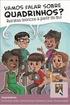 3 O WordPress: MODELAGEM HIPERMÍDIA - 1507 O WordPress é uma plataforma semântica de vanguarda para publicação pessoal, com foco na estética, nos Padrões Web e na usabilidade. O WordPress é ao mesmo tempo
3 O WordPress: MODELAGEM HIPERMÍDIA - 1507 O WordPress é uma plataforma semântica de vanguarda para publicação pessoal, com foco na estética, nos Padrões Web e na usabilidade. O WordPress é ao mesmo tempo
5.9 Mídias: Clique no botão de Gerenciador de Mídias, ou acesse o Menu Conteúdo => Gerenciador de Mídias.
 5.9 Mídias: Clique no botão de Gerenciador de Mídias, ou acesse o Menu Conteúdo => Gerenciador de Mídias. Observe que na parte superior temos duas formas de visualização: em Miniatura e Exibição Detalhada.
5.9 Mídias: Clique no botão de Gerenciador de Mídias, ou acesse o Menu Conteúdo => Gerenciador de Mídias. Observe que na parte superior temos duas formas de visualização: em Miniatura e Exibição Detalhada.
6 Aplicações Ricas para Internet
 6 Aplicações Ricas para Internet DESENVOLVIMENTO WEB II - 7136 6.1. Evolução das aplicações para web O crescente número de pessoas que usufruem da informatização das tarefas cotidianas, viabilizadas na
6 Aplicações Ricas para Internet DESENVOLVIMENTO WEB II - 7136 6.1. Evolução das aplicações para web O crescente número de pessoas que usufruem da informatização das tarefas cotidianas, viabilizadas na
Desenvolvida exclusivamente para o Apostilando.com por Marcos Paulo Furlan
 WORDPRESS INSTALANDO E CONFIGURANDO Desenvolvida exclusivamente para o Apostilando.com por Marcos Paulo Furlan 1 ÍNDICE ÍNDICE... 2 INSTALANDO UM SERVIDOR WEB LOCAL... 3 PAINEL WORDPRESS E POSTS... 10
WORDPRESS INSTALANDO E CONFIGURANDO Desenvolvida exclusivamente para o Apostilando.com por Marcos Paulo Furlan 1 ÍNDICE ÍNDICE... 2 INSTALANDO UM SERVIDOR WEB LOCAL... 3 PAINEL WORDPRESS E POSTS... 10
Manual do Usuário CMS WordPress MU Versão atual: 2.8
 Manual do Usuário CMS WordPress MU Versão atual: 2.8 1 - Introdução O Centro de Gestão do Conhecimento Organizacional, CGCO, criou, há um ano, uma equipe para atender à demanda de criação de novos sites
Manual do Usuário CMS WordPress MU Versão atual: 2.8 1 - Introdução O Centro de Gestão do Conhecimento Organizacional, CGCO, criou, há um ano, uma equipe para atender à demanda de criação de novos sites
Administrando site em WordPress. Lucia Costa
 Administrando site em WordPress Lucia Costa OWordPress é utilizado como plataforma de desenvolvimento de sites, loja virtual, revistas, jornais, portfólio, gerenciador de projeto, diretório de eventos
Administrando site em WordPress Lucia Costa OWordPress é utilizado como plataforma de desenvolvimento de sites, loja virtual, revistas, jornais, portfólio, gerenciador de projeto, diretório de eventos
CURSO BÁSICO DE CRIAÇÃO DE SITES MÓDULO 1 AULA 6
 AULA 6 APRENDENDO SOBRE APARENCIAS O QUE É A APARENCIA NO WORDPRESS? CURSO BÁSICO DE CRIAÇÃO DE SITES Como o próprio nome já diz, aparência significa a cara do seu BLOG. Na aba aparência você terá inúmeras
AULA 6 APRENDENDO SOBRE APARENCIAS O QUE É A APARENCIA NO WORDPRESS? CURSO BÁSICO DE CRIAÇÃO DE SITES Como o próprio nome já diz, aparência significa a cara do seu BLOG. Na aba aparência você terá inúmeras
Conhecendo e editando o seu perfil
 Neste tutorial, você vai conhecer e aprender a editar o seu perfil na Plataforma Moodle/Cederj. Vamos lá! 1- Usando o Blog 2 2- Meus arquivos privados 6 3- Inserindo Repositórios 9 4- Modificando o perfil
Neste tutorial, você vai conhecer e aprender a editar o seu perfil na Plataforma Moodle/Cederj. Vamos lá! 1- Usando o Blog 2 2- Meus arquivos privados 6 3- Inserindo Repositórios 9 4- Modificando o perfil
Vamos criar uma nova Página chamada Serviços. Clique em Adicionar Nova.
 3.5 Páginas: Ao clicar em Páginas, são exibidas todas as páginas criadas para o Blog. No nosso exemplo já existirá uma página com o Título Página de Exemplo, criada quando o WorPress foi instalado. Ao
3.5 Páginas: Ao clicar em Páginas, são exibidas todas as páginas criadas para o Blog. No nosso exemplo já existirá uma página com o Título Página de Exemplo, criada quando o WorPress foi instalado. Ao
Vamos criar uma nova Página chamada Serviços. Clique em Adicionar Nova.
 6.2.1.5 Páginas: Ao clicar em Páginas, são exibidas todas as páginas criadas para o Blog. No nosso exemplo já existirá uma página com o Título Página de Exemplo, criada quando o WorPress foi instalado.
6.2.1.5 Páginas: Ao clicar em Páginas, são exibidas todas as páginas criadas para o Blog. No nosso exemplo já existirá uma página com o Título Página de Exemplo, criada quando o WorPress foi instalado.
Capítulo 1: Princípios básicos do WordPress
 1 EDIÇÃO DE BLOGS Capítulo 1: Princípios básicos do WordPress Sobre o WordPress - O WordPress é um Sistema gerenciador de conteúdos web. O WordPress é uma ferramenta bastante popular utilizada para edição
1 EDIÇÃO DE BLOGS Capítulo 1: Princípios básicos do WordPress Sobre o WordPress - O WordPress é um Sistema gerenciador de conteúdos web. O WordPress é uma ferramenta bastante popular utilizada para edição
MANUAL. Localizador: Página: MN 016 SGI-INFRA- . Informação)
 1/24 1. Objetivo Este documento tem por objetivo indicar e informar o conjunto de ações para o procedimento de uso do novo correio eletrônico do CEFET-MG. O novo sistema de correio eletrônico tem uma interface
1/24 1. Objetivo Este documento tem por objetivo indicar e informar o conjunto de ações para o procedimento de uso do novo correio eletrônico do CEFET-MG. O novo sistema de correio eletrônico tem uma interface
MANUAL. Localizador: SGI-INFRA-
 1/25 Infraestrutura de 1. Objetivo Este documento tem por objetivo indicar e informar o conjunto de ações para o procedimento de uso do novo correio eletrônico do CEFET-MG. O novo sistema de correio eletrônico
1/25 Infraestrutura de 1. Objetivo Este documento tem por objetivo indicar e informar o conjunto de ações para o procedimento de uso do novo correio eletrônico do CEFET-MG. O novo sistema de correio eletrônico
PORTAL INSTITUCIONAL
 MANUAL DE CRIAÇÃO E PUBLICAÇÃO DE CONTEÚDO DO PORTAL INSTITUCIONAL Elaborado por: Dalila G. P. Laperuta Divisão de Manutenção e Suporte ao Usuário UTFPR Campus Pato Branco PATO BRANCO NOVEMBRO DE 2013
MANUAL DE CRIAÇÃO E PUBLICAÇÃO DE CONTEÚDO DO PORTAL INSTITUCIONAL Elaborado por: Dalila G. P. Laperuta Divisão de Manutenção e Suporte ao Usuário UTFPR Campus Pato Branco PATO BRANCO NOVEMBRO DE 2013
MANUAL DO ADMINISTRATOR
 MANUAL DO ADMINISTRATOR Sumário Introdução... 3 Estrutura e sua função... 3 Conceituação de itens do cabeçalho... 3 Acessibilidade... 4 Menu de Administração... 4 Criação de artigos... 6 Criação de Menu...
MANUAL DO ADMINISTRATOR Sumário Introdução... 3 Estrutura e sua função... 3 Conceituação de itens do cabeçalho... 3 Acessibilidade... 4 Menu de Administração... 4 Criação de artigos... 6 Criação de Menu...
Microsoft Word 2010 NORMA ABNT para Trabalhos Acadêmicos Conceitos Básicos
 Microsoft Word 2010 NORMA ABNT para Trabalhos Acadêmicos Conceitos Básicos contato@suptecinfo.com.br SUMÁRIO Iniciando o Word... 1 Conhecendo a Ferramenta... 1 Menu Layout da Página... 2 Capa... 3 Folha
Microsoft Word 2010 NORMA ABNT para Trabalhos Acadêmicos Conceitos Básicos contato@suptecinfo.com.br SUMÁRIO Iniciando o Word... 1 Conhecendo a Ferramenta... 1 Menu Layout da Página... 2 Capa... 3 Folha
Podemos também definir o conteúdo dos menus da página inicial. Clique em Menus, Main Menu.
 Vamos administrar os artigos que devem aparecer na página inicial. Clique em Conteúdo => Artigos em Destaque. Podemos mudar a ordem dos artigos utilizando as setas ou direto pela numeração. Obs: Para fazer
Vamos administrar os artigos que devem aparecer na página inicial. Clique em Conteúdo => Artigos em Destaque. Podemos mudar a ordem dos artigos utilizando as setas ou direto pela numeração. Obs: Para fazer
Clique no ícone Novo:
 5.10 Conteúdo: Sempre que se projeta um site é preciso definir uma hierarquia para o conteúdo. E com o Joomla não é diferente. A estrutura de conteúdo do Joomla segue a seguinte ordem: um nível superior
5.10 Conteúdo: Sempre que se projeta um site é preciso definir uma hierarquia para o conteúdo. E com o Joomla não é diferente. A estrutura de conteúdo do Joomla segue a seguinte ordem: um nível superior
TUTORIAL UTILIZAÇÃO XOOPS UEFS. AEI - Gerência de Suporte
 TUTORIAL UTILIZAÇÃO XOOPS UEFS AEI - Gerência de Suporte Efetuando Login Acesse a URL desejada acrescentando /user.php ao final. Exemplo: degustacao.exemplo.uefs.br/user.php 3. Na área Login do sistema
TUTORIAL UTILIZAÇÃO XOOPS UEFS AEI - Gerência de Suporte Efetuando Login Acesse a URL desejada acrescentando /user.php ao final. Exemplo: degustacao.exemplo.uefs.br/user.php 3. Na área Login do sistema
Sumário. 1- Notícias. 1.1 Publicando uma nova notícia Blocos de edição
 O site desenvolvido pela SH3 é intuitivo, totalmente gerenciado através de um painel de administração. Nele o usuário responsável será mantenedor de todas as informações e configurações existentes, podendo
O site desenvolvido pela SH3 é intuitivo, totalmente gerenciado através de um painel de administração. Nele o usuário responsável será mantenedor de todas as informações e configurações existentes, podendo
Antes de preparar a sala de videotutoria, é importante conhecer alguns termos usados na ferramenta.
 Antes de preparar a sala de videotutoria, é importante conhecer alguns termos usados na ferramenta. Dentre os participantes de uma videotutoria temos: hosts (administradores da sala função em que se enquadram
Antes de preparar a sala de videotutoria, é importante conhecer alguns termos usados na ferramenta. Dentre os participantes de uma videotutoria temos: hosts (administradores da sala função em que se enquadram
MANUAL DE PUBLICAÇÃO NO PORTAL CAMPUS MATÃO
 INSTITUTO FEDERAL DE EDUCAÇÃO, CIÊNCIA E TECNOLOGIA DE SÃO PAULO CAMPUS MATÃO MANUAL DE PUBLICAÇÃO NO PORTAL CAMPUS MATÃO AUTOR: COORDENADORIA DE TECNOLOGIA DA INFORMAÇÃO CAMPUS MATÃO MATÃO 2016 SUMÁRIO
INSTITUTO FEDERAL DE EDUCAÇÃO, CIÊNCIA E TECNOLOGIA DE SÃO PAULO CAMPUS MATÃO MANUAL DE PUBLICAÇÃO NO PORTAL CAMPUS MATÃO AUTOR: COORDENADORIA DE TECNOLOGIA DA INFORMAÇÃO CAMPUS MATÃO MATÃO 2016 SUMÁRIO
Manual de Instrução para uso do Site Administrativo
 Manual de Instrução para uso do Site Administrativo Obrigado por ter adquirido o site administrativo da Web Dracena Designer, ensinaremos em passos todos os procedimentos necessários para que você consiga
Manual de Instrução para uso do Site Administrativo Obrigado por ter adquirido o site administrativo da Web Dracena Designer, ensinaremos em passos todos os procedimentos necessários para que você consiga
Manual do painel administrativo. Site Instituto de Oncologia do Vale IOV
 Manual do painel administrativo Site Instituto de Oncologia do Vale IOV 1. Dashboard Essa é a interface do sistema administrativo. Assim que acessar o sistema pede para que o usuário autentique uma conta
Manual do painel administrativo Site Instituto de Oncologia do Vale IOV 1. Dashboard Essa é a interface do sistema administrativo. Assim que acessar o sistema pede para que o usuário autentique uma conta
Manual Site Unidéias.Net
 Manual Site Unidéias.Net Outubro 2015 Acesso ao site O site está publicado e disponível no endereço www.unideias.net. Acesso ao Sistema (módulo de Blog e Projetos) Para acessar o sistema e gerenciar suas
Manual Site Unidéias.Net Outubro 2015 Acesso ao site O site está publicado e disponível no endereço www.unideias.net. Acesso ao Sistema (módulo de Blog e Projetos) Para acessar o sistema e gerenciar suas
SGCD 2.0 Sistema Gerenciador de Conteúdo Dinâmico
 Sistema Gerenciador de Conteúdo Dinâmico No final de 2007, o Serviço Técnico de Informática da UNESP Marília, disponibilizou para a comunidade acadêmica e administrativa o Sistema Dinâmico de websites
Sistema Gerenciador de Conteúdo Dinâmico No final de 2007, o Serviço Técnico de Informática da UNESP Marília, disponibilizou para a comunidade acadêmica e administrativa o Sistema Dinâmico de websites
Meios de Comunicação de Dados.
 Meios de Comunicação de Dados www.profjvidal.com Instalação do ELASTIX Configurando a Máquina Virtual Abra o VirtualBox e clique em novo no canto superior esquerdo. Depois selecione conforme na imagem
Meios de Comunicação de Dados www.profjvidal.com Instalação do ELASTIX Configurando a Máquina Virtual Abra o VirtualBox e clique em novo no canto superior esquerdo. Depois selecione conforme na imagem
Manual para atualização do portal do CNPq - versão 1.0 Popularização da Ciência
 Manual para atualização do portal do CNPq - versão 1.0 Popularização da Ciência Sumário 1. INTRODUÇÃO...3 1.1. Finalidade...3 2. METAS E RESTRIÇÕES PARA ATUALIZAÇÃO...3 2.1. Metas...3 2.2. Restrições...3
Manual para atualização do portal do CNPq - versão 1.0 Popularização da Ciência Sumário 1. INTRODUÇÃO...3 1.1. Finalidade...3 2. METAS E RESTRIÇÕES PARA ATUALIZAÇÃO...3 2.1. Metas...3 2.2. Restrições...3
Plataforma Indicadores de Belo Monte
 Monitoramento das Condicionantes da UHE Belo Monte para a Câmara Técnica de Monitoramento do PLANO DE DESENVOLVIMENTO REGIONAL SUSTENTÁVEL DO XINGU PM21 Consultores Associados Ltda. Plataforma Indicadores
Monitoramento das Condicionantes da UHE Belo Monte para a Câmara Técnica de Monitoramento do PLANO DE DESENVOLVIMENTO REGIONAL SUSTENTÁVEL DO XINGU PM21 Consultores Associados Ltda. Plataforma Indicadores
Tutorial de Wordpress
 Tutorial de Wordpress Sobre o Wordpress O Wordpress é um gerenciador de conteúdo na web (em especial, blogs). A grande diferença com relação a seus semelhantes (como o blogger.com), é o tipo de licença:
Tutorial de Wordpress Sobre o Wordpress O Wordpress é um gerenciador de conteúdo na web (em especial, blogs). A grande diferença com relação a seus semelhantes (como o blogger.com), é o tipo de licença:
Assina Web S_Line Manual de Uso
 1. Introdução O Assina Web S_Line permite assinar digitalmente Resultados de Exames em XML que estão disponíveis na internet. É feito o download dos documentos no computador, convertidos para o formato
1. Introdução O Assina Web S_Line permite assinar digitalmente Resultados de Exames em XML que estão disponíveis na internet. É feito o download dos documentos no computador, convertidos para o formato
Vamos criar uma nova Página chamada Serviços. Clique em Adicionar Nova.
 3.5 Páginas: Ao clicar em Páginas, são exibidas todas as páginas criadas para o Blog. No nosso exemplo já existirá uma página com o Título Página de Exemplo, criada quando o WorPress foi instalado. Ao
3.5 Páginas: Ao clicar em Páginas, são exibidas todas as páginas criadas para o Blog. No nosso exemplo já existirá uma página com o Título Página de Exemplo, criada quando o WorPress foi instalado. Ao
Manual do Portal da UFPE para Editores de Conteúdo Manual Publicadores de Conteúdo no Portal
 Manual Publicadores de Conteúdo no Portal Página 1 / 24 1. Login... 3 1. Fazendo login:... 3 2. Alterando dados pessoais:... 3 3. Alterando imagem de perfil:... 4 4. Alterando senha:... 5 5. Recuperando
Manual Publicadores de Conteúdo no Portal Página 1 / 24 1. Login... 3 1. Fazendo login:... 3 2. Alterando dados pessoais:... 3 3. Alterando imagem de perfil:... 4 4. Alterando senha:... 5 5. Recuperando
Criando site. Tutorial Webnode
 Criando site Tutorial Webnode 1 Registrando Acesse o endereço: http://www.webnode.com.br/ e preencha os dados solicitados e clique em Registre-se e crie seu site. NOME DO SITE: artecsuz-nomedaescola 2
Criando site Tutorial Webnode 1 Registrando Acesse o endereço: http://www.webnode.com.br/ e preencha os dados solicitados e clique em Registre-se e crie seu site. NOME DO SITE: artecsuz-nomedaescola 2
Passo a passo joomla
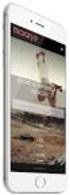 Joomla! (pronuncia-se djumla) é um Sistema de gestão de conteúdos (Content Management System - CMS) desenvolvido a partir do CMS Mambo. É desenvolvido em PHP e pode ser executado no servidor Web Apache
Joomla! (pronuncia-se djumla) é um Sistema de gestão de conteúdos (Content Management System - CMS) desenvolvido a partir do CMS Mambo. É desenvolvido em PHP e pode ser executado no servidor Web Apache
Bem-vindo ao Word. Para praticar o uso dos recursos do Word, procure o texto Experimente em vermelho ao longo do documento.
 Bem-vindo ao Word Instruções que você pode editar, compartilhar e imprimir Ao contrário dos antigos guias de usuários, este documento é seu para adaptar exatamente às suas necessidades. Durante a leitura,
Bem-vindo ao Word Instruções que você pode editar, compartilhar e imprimir Ao contrário dos antigos guias de usuários, este documento é seu para adaptar exatamente às suas necessidades. Durante a leitura,
TUTORIAL DO BLOG IMES-CATANDUVA Profº M. Sc. Marcelo Mazetto Moala Profº Esp. Antonio Marcio Paschoal
 TUTORIAL DO BLOG IMES-CATANDUVA Profº M. Sc. Marcelo Mazetto Moala Profº Esp. Antonio Marcio Paschoal 1/32 O endereço do site da WordPress é: http://pt-br.wordpress.com/?ref=footer Este pode ser acessado
TUTORIAL DO BLOG IMES-CATANDUVA Profº M. Sc. Marcelo Mazetto Moala Profº Esp. Antonio Marcio Paschoal 1/32 O endereço do site da WordPress é: http://pt-br.wordpress.com/?ref=footer Este pode ser acessado
Faça seu login na página pt-br.wordpress.com. Caso ainda não tenha um login, registre-se.
 WORDPRESS Faça seu login na página pt-br.wordpress.com. Caso ainda não tenha um login, registre-se. Na aba Meus blogs, clique em administrar blog para acessar as funcionalidades de seu blog: 1 Em aparência
WORDPRESS Faça seu login na página pt-br.wordpress.com. Caso ainda não tenha um login, registre-se. Na aba Meus blogs, clique em administrar blog para acessar as funcionalidades de seu blog: 1 Em aparência
Como Criar um Blog WordPress Guia completo
 Como Criar um Blog WordPress Guia completo Tweet 108 Email 14.2K Deseja aprender como criar um blog de forma simples e personalizar a sua presença na Internet? O WordPress é atualmente a plataforma mais
Como Criar um Blog WordPress Guia completo Tweet 108 Email 14.2K Deseja aprender como criar um blog de forma simples e personalizar a sua presença na Internet? O WordPress é atualmente a plataforma mais
Manual para atualização do portal do CNPq - versão 1.0 Parcerias
 Manual para atualização do portal do CNPq - versão 1.0 Parcerias Sumário 1. INTRODUÇÃO... 3 1.1. Finalidade... 3 2. METAS E RESTRIÇÕES PARA ATUALIZAÇÃO... 3 2.1. Metas... 3 2.2. Restrições... 3 3. ACESSANDO
Manual para atualização do portal do CNPq - versão 1.0 Parcerias Sumário 1. INTRODUÇÃO... 3 1.1. Finalidade... 3 2. METAS E RESTRIÇÕES PARA ATUALIZAÇÃO... 3 2.1. Metas... 3 2.2. Restrições... 3 3. ACESSANDO
MINISTÉRIO DA EDUCAÇÃO Universidade Federal do Amapá UNIFAP Núcleo De Tecnologia Da Informação NTI WORDPRESS INSTITUCIONAL UNIFAP MANUAL DE USO
 WORDPRESS INSTITUCIONAL UNIFAP MANUAL DE USO 2016 INTRODUÇÃO Este manual tem por objetivo ser um guia prático para uso básico de um site no WordPress Institucional UNIFAP. Acompanhar as orientações apresentadas
WORDPRESS INSTITUCIONAL UNIFAP MANUAL DE USO 2016 INTRODUÇÃO Este manual tem por objetivo ser um guia prático para uso básico de um site no WordPress Institucional UNIFAP. Acompanhar as orientações apresentadas
Obrigado por adquirir o GNOTE da IDEON Brazil, o mais moderno gerenciador de conteúdos da Internet.
 Obrigado por adquirir o GNOTE da IDEON Brazil, o mais moderno gerenciador de conteúdos da Internet. Esse manual foi desenvolvido com o intuito de que você use de maneira eficaz os recursos que ele oferece
Obrigado por adquirir o GNOTE da IDEON Brazil, o mais moderno gerenciador de conteúdos da Internet. Esse manual foi desenvolvido com o intuito de que você use de maneira eficaz os recursos que ele oferece
Construindo seu site com WordPress. Profº Bruno Baruffi Esteves
 Construindo seu site com WordPress Profº Bruno Baruffi Esteves O que é a internet? Uma enorme Rede de computadores Descentralizada. Independente. Maior meio de comunicação já criado pela Humanidade. Como
Construindo seu site com WordPress Profº Bruno Baruffi Esteves O que é a internet? Uma enorme Rede de computadores Descentralizada. Independente. Maior meio de comunicação já criado pela Humanidade. Como
Sibele Loss Edimara Heis
 Sibele Loss Edimara Heis 2016 TUTORIAL ETC Tela Inicial É a primeira tela que aparece ao se logar no sistema. Nesta tela encontram se as funcionalidades do ETC (Notificações, Documentos, Biblioteca, Mensagens,
Sibele Loss Edimara Heis 2016 TUTORIAL ETC Tela Inicial É a primeira tela que aparece ao se logar no sistema. Nesta tela encontram se as funcionalidades do ETC (Notificações, Documentos, Biblioteca, Mensagens,
O uainov é uma plataforma de gerenciamento de ideias que permite que todas as pessoas de
 Apresentação O uainov é uma plataforma de gerenciamento de ideias que permite que todas as pessoas de sua organização criem e aprimorem iniciativas de inovação de maneira colaborativa para as mais variadas
Apresentação O uainov é uma plataforma de gerenciamento de ideias que permite que todas as pessoas de sua organização criem e aprimorem iniciativas de inovação de maneira colaborativa para as mais variadas
Universidade de São Paulo
 Manual para usuários do site Este manual foi especialmente desenvolvido para os administradores de conteúdo de cada departamento, que terá uma pessoa responsável pelas atualizações das informações departamentais
Manual para usuários do site Este manual foi especialmente desenvolvido para os administradores de conteúdo de cada departamento, que terá uma pessoa responsável pelas atualizações das informações departamentais
Envios. Drag and Drop
 Envios Editor Drag and Drop O Editor Drag and Drop facilita a tarefa de criar o layout de sua mensagem. Pensado para possibilitar o máximo de liberdade criativa, basta arrastar e soltar os múltiplos módulos
Envios Editor Drag and Drop O Editor Drag and Drop facilita a tarefa de criar o layout de sua mensagem. Pensado para possibilitar o máximo de liberdade criativa, basta arrastar e soltar os múltiplos módulos
MANUAL DO PROFESSOR AMBIENTE VIRTUAL DE APRENDIZAEGEM
 MANUAL DO PROFESSOR AMBIENTE VIRTUAL DE APRENDIZAEGEM MANUAL DO PROFESSOR AMBIENTE VIRTUAL DE APRENDIZAGEM Ana Amélia de Souza Pereira Christien Lana Rachid Maio/2017 LISTA DE FIGURA Figura 1 - Página
MANUAL DO PROFESSOR AMBIENTE VIRTUAL DE APRENDIZAEGEM MANUAL DO PROFESSOR AMBIENTE VIRTUAL DE APRENDIZAGEM Ana Amélia de Souza Pereira Christien Lana Rachid Maio/2017 LISTA DE FIGURA Figura 1 - Página
Manual de instalação do software CSIBackup Versão 1.0
 Manual de instalação do software CSIBackup Versão 1.0 1 Sumário Download do software... 3 Passos para a instalação e utilização... 3 Instalação... 3 Instalando dependências necessárias... 7 Sistema de
Manual de instalação do software CSIBackup Versão 1.0 1 Sumário Download do software... 3 Passos para a instalação e utilização... 3 Instalação... 3 Instalando dependências necessárias... 7 Sistema de
"Manual de Acesso ao Moodle - Discente"
 "Manual de Acesso ao Moodle - Discente" Para acessar a plataforma, acesse: http://www.fem.com.br/moodle. A página inicial da plataforma é a que segue abaixo: Para fazer o login, clique no link Acesso localizado
"Manual de Acesso ao Moodle - Discente" Para acessar a plataforma, acesse: http://www.fem.com.br/moodle. A página inicial da plataforma é a que segue abaixo: Para fazer o login, clique no link Acesso localizado
CAPÍTULO 1... Iniciando o Word Conhecendo a tela do word...10 Exercício...14
 ÍNDICE CAPÍTULO 1... Iniciando o Word 2016...9 Conhecendo a tela do word...10 Exercício...14 CAPÍTULO 2... Modos de exibição...16 Iniciando a digitação...19 Salvando o documento...21 Senha para seus documentos...23
ÍNDICE CAPÍTULO 1... Iniciando o Word 2016...9 Conhecendo a tela do word...10 Exercício...14 CAPÍTULO 2... Modos de exibição...16 Iniciando a digitação...19 Salvando o documento...21 Senha para seus documentos...23
Capítulo 1... Iniciando o Word Conhecendo a tela do word...10 Exercício...14
 SUMÁRIO Capítulo 1... Iniciando o Word 2013...9 Conhecendo a tela do word...10 Exercício...14 Capítulo 2... Apredendo a digitar um texto...17 Iniciando a digitação...20 Salvando o documento...22 Senha
SUMÁRIO Capítulo 1... Iniciando o Word 2013...9 Conhecendo a tela do word...10 Exercício...14 Capítulo 2... Apredendo a digitar um texto...17 Iniciando a digitação...20 Salvando o documento...22 Senha
Procedimentos Etiquetas de Preços. Instruções ao fornecedor
 Procedimentos Etiquetas de Preços Instruções ao fornecedor Índice 1. Objetivo...03 2. Portal Marisa... 04 3. Autolog... 07 3.1. Instalação... 07 3.2. Desinstalação... 14 3.3. Impressoras... 18 3.4. Etiquetas
Procedimentos Etiquetas de Preços Instruções ao fornecedor Índice 1. Objetivo...03 2. Portal Marisa... 04 3. Autolog... 07 3.1. Instalação... 07 3.2. Desinstalação... 14 3.3. Impressoras... 18 3.4. Etiquetas
PROCEDIMENTO DO CLIENTE
 PROCEDIMENTO DO CLIENTE Título: Plug-in Slide Show Objetivo: Aprender a utilizar a ferramenta. Onde: Empresa Quem: Cliente Quando: Início A ferramenta de Slide show permite a criação de apresentações animadas
PROCEDIMENTO DO CLIENTE Título: Plug-in Slide Show Objetivo: Aprender a utilizar a ferramenta. Onde: Empresa Quem: Cliente Quando: Início A ferramenta de Slide show permite a criação de apresentações animadas
Manual do Usuário. Versão 1.0. Página 1 de 73
 Manual do Usuário Versão 1.0 Página 1 de 73 1 Apresentação O Ondamailing é a nova plataforma do Onda para envio de campanhas de e-mail marketing de forma eficiente e intuitiva e que cumpre com os padrões
Manual do Usuário Versão 1.0 Página 1 de 73 1 Apresentação O Ondamailing é a nova plataforma do Onda para envio de campanhas de e-mail marketing de forma eficiente e intuitiva e que cumpre com os padrões
Manual de gestão de conteúdo dos sites da UFOB Joomla! 3. Guia de uso do Joomla! 3 - plataforma de gestão de conteúdo dos sites da UFOB
 Manual de gestão de conteúdo dos sites da UFOB Joomla! 3 Guia de uso do Joomla! 3 - plataforma de gestão de conteúdo dos sites da UFOB Janeiro de 2018 1 Sumário 1. Primeiramente, o que é Joomla!?...3 2.
Manual de gestão de conteúdo dos sites da UFOB Joomla! 3 Guia de uso do Joomla! 3 - plataforma de gestão de conteúdo dos sites da UFOB Janeiro de 2018 1 Sumário 1. Primeiramente, o que é Joomla!?...3 2.
Manual de Utilização do Webmail v1.1
 Manual de Utilização do Webmail v1.1 (mail.ufvjm.edu.br) 1 Sumário Como Fazer o Login...3 Como Alterar a Senha...4 Como Enviar um E-mail...5 Como Criar uma Assinatura de E-mail...11 Como Criar Filtros...13
Manual de Utilização do Webmail v1.1 (mail.ufvjm.edu.br) 1 Sumário Como Fazer o Login...3 Como Alterar a Senha...4 Como Enviar um E-mail...5 Como Criar uma Assinatura de E-mail...11 Como Criar Filtros...13
Envios. Landing. Pages
 Envios Landing Pages O módulo de landing pages permite a criação de páginas para captação de novos contatos, totalmente integrado à sua lista de contatos. Desta forma, é possível captar novos contatos
Envios Landing Pages O módulo de landing pages permite a criação de páginas para captação de novos contatos, totalmente integrado à sua lista de contatos. Desta forma, é possível captar novos contatos
Manual Coleção Interativa Papel Professor Versão 2.5.3
 Manual Coleção Interativa Papel Professor / 33 Manual Coleção Interativa Papel Professor Versão 2.5.3 Manual Coleção Interativa Papel Professor 2/ 33 Manual Coleção Interativa ACESSAR A COLEÇÃO INTERATIVA...
Manual Coleção Interativa Papel Professor / 33 Manual Coleção Interativa Papel Professor Versão 2.5.3 Manual Coleção Interativa Papel Professor 2/ 33 Manual Coleção Interativa ACESSAR A COLEÇÃO INTERATIVA...
Manual dos Sites de Eventos, Docentes, Pesquisa e Extensão
 Manual dos Sites de Eventos, Docentes, Pesquisa e Extensão Usuários Fone: (62) 3612-2200 1 Versões Autor Versão Data Jeferson Bernardes Roberto 1.0 23/11/2015 Jeferson Bernardes Roberto 1.1 11/05/2016
Manual dos Sites de Eventos, Docentes, Pesquisa e Extensão Usuários Fone: (62) 3612-2200 1 Versões Autor Versão Data Jeferson Bernardes Roberto 1.0 23/11/2015 Jeferson Bernardes Roberto 1.1 11/05/2016
BLOGS. Blogs AMBIENTE VIRTUAL DE APRENDIZAGEM TUTORIAL DO. Autor(es) Scarlat Pâmela Silva
 TUTORIAL DO BLOGS AMBIENTE VIRTUAL DE APRENDIZAGEM Blogs Autor(es) Scarlat Pâmela Silva 1 1. Blogs. 2. Tipos de Blogs 3. Como criar um Blog 4. Como editar e gerenciar um Blog 5. Como criar uma postagem
TUTORIAL DO BLOGS AMBIENTE VIRTUAL DE APRENDIZAGEM Blogs Autor(es) Scarlat Pâmela Silva 1 1. Blogs. 2. Tipos de Blogs 3. Como criar um Blog 4. Como editar e gerenciar um Blog 5. Como criar uma postagem
Tutorial para orientar novos usuários do site unifei.edu.br a encontrar e editar conteúdos no site
 Tutorial para orientar novos usuários do site unifei.edu.br a encontrar e editar conteúdos no site Login Para se autenticar no site acesse unifei.edu.br/user e entre com seu nome de usuário (seu CPF) e
Tutorial para orientar novos usuários do site unifei.edu.br a encontrar e editar conteúdos no site Login Para se autenticar no site acesse unifei.edu.br/user e entre com seu nome de usuário (seu CPF) e
Fixo (41) Vivo (41) Tim (41) Claro (41) OI (41) Sistema Descomplicado CNPJ
 INTRODUÇÃO O Programa pode ser instalado em qualquer equipamento que utilize o sistema operacional Windows 95 ou superior, e seu banco de dados foi desenvolvido em MySQL, sendo necessário sua pré-instalação
INTRODUÇÃO O Programa pode ser instalado em qualquer equipamento que utilize o sistema operacional Windows 95 ou superior, e seu banco de dados foi desenvolvido em MySQL, sendo necessário sua pré-instalação
UNIVERSIDADE TECNOLOGIA FEDERAL DO PARANÁ. Owncloud SERVIÇO DE COMPARTILHAMENTO EM NUVEM. Manual
 UNIVERSIDADE TECNOLOGIA FEDERAL DO PARANÁ Owncloud SERVIÇO DE COMPARTILHAMENTO EM NUVEM Manual DIRETORIA DE GESTÃO DE TECNOLOGIA DA INFORMAÇÃO DIRGTI 2015 P á g i n a 2 15 Sumário 1. Introdução... 4 2.
UNIVERSIDADE TECNOLOGIA FEDERAL DO PARANÁ Owncloud SERVIÇO DE COMPARTILHAMENTO EM NUVEM Manual DIRETORIA DE GESTÃO DE TECNOLOGIA DA INFORMAÇÃO DIRGTI 2015 P á g i n a 2 15 Sumário 1. Introdução... 4 2.
RPPA. Coordenador. (51)
 RPPA Coordenador (51) 3330 7771 suporte@qualitin.com 1 Capítulo Página 0 Fazendo seu login 4 0.1 Menu de navegação 9 1 Dashboard 12 2 Monitores 18 3 Agenda 24 4 Histórico 28 5- Análise 37 6 Pendências
RPPA Coordenador (51) 3330 7771 suporte@qualitin.com 1 Capítulo Página 0 Fazendo seu login 4 0.1 Menu de navegação 9 1 Dashboard 12 2 Monitores 18 3 Agenda 24 4 Histórico 28 5- Análise 37 6 Pendências
Manual Gerenciador de Aprendizagem Papel Professor Versão 2.5.3
 Manual GA, Papel Professor / 37 Manual Gerenciador de Aprendizagem Papel Professor Versão 2.5.3 Manual GA, Papel Professor 2/ 37 Manual Gerenciador de Aprendizagem ACESSAR O GERENCIADOR DE APRENDIZAGEM...
Manual GA, Papel Professor / 37 Manual Gerenciador de Aprendizagem Papel Professor Versão 2.5.3 Manual GA, Papel Professor 2/ 37 Manual Gerenciador de Aprendizagem ACESSAR O GERENCIADOR DE APRENDIZAGEM...
SGCD 2.0 Sistema Gerenciador de Conteúdo Dinâmico
 Sistema Gerenciador de Conteúdo Dinâmico Atualizado em 24/08/2011 No final de 2007, o Serviço Técnico de Informática da UNESP Marília, disponibilizou para a comunidade acadêmica e administrativa o Sistema
Sistema Gerenciador de Conteúdo Dinâmico Atualizado em 24/08/2011 No final de 2007, o Serviço Técnico de Informática da UNESP Marília, disponibilizou para a comunidade acadêmica e administrativa o Sistema
PAINEL DE CONTROLE LANDS AGÊNCIA WEB. Assim que digitar este endereço e apertar enter, você será redirecionado para esta página:
 PAINEL DE CONTROLE LANDS AGÊNCIA WEB O Painel de controle da Lands Agência Web é uma ferramente simples e que facilita a vida do cliente na hora de gerenciar o conteúdo do seu site/blog. Aqui vamos aprender
PAINEL DE CONTROLE LANDS AGÊNCIA WEB O Painel de controle da Lands Agência Web é uma ferramente simples e que facilita a vida do cliente na hora de gerenciar o conteúdo do seu site/blog. Aqui vamos aprender
Tipos de Publicações:
 Biblioteca Geral A ferramenta Biblioteca centraliza arquivos (documentos, vídeos e links) que o Administrador considera importantes para que os participantes tenham como material de apoio. O aluno poderá
Biblioteca Geral A ferramenta Biblioteca centraliza arquivos (documentos, vídeos e links) que o Administrador considera importantes para que os participantes tenham como material de apoio. O aluno poderá
Manual de acesso ao Portal do Contribuinte - SIGET
 Manual de acesso ao Portal do Contribuinte - SIGET Versão 1.0 (Atualizado em 04/05/2016) - 2011 - Governo do Estado do Ceará - Todos os direitos reservados. Conteúdo Requisitos de Instalação... 3 Área
Manual de acesso ao Portal do Contribuinte - SIGET Versão 1.0 (Atualizado em 04/05/2016) - 2011 - Governo do Estado do Ceará - Todos os direitos reservados. Conteúdo Requisitos de Instalação... 3 Área
Manual para atualização do portal do CNPq - versão 1.0 Blog do RHAE
 Manual para atualização do portal do CNPq - versão 1.0 Blog do RHAE Sumário 1. INTRODUÇÃO...3 1.1. Finalidade...3 2. METAS E RESTRIÇÕES PARA ATUALIZAÇÃO...3 2.1. Metas...3 2.2. Restrições...3 3. ACESSANDO
Manual para atualização do portal do CNPq - versão 1.0 Blog do RHAE Sumário 1. INTRODUÇÃO...3 1.1. Finalidade...3 2. METAS E RESTRIÇÕES PARA ATUALIZAÇÃO...3 2.1. Metas...3 2.2. Restrições...3 3. ACESSANDO
Manual do Monitor Telecentro. Centro de Computação Científica e Software Livre - C3SL
 Manual do Monitor Telecentro Centro de Computação Científica e Software Livre - C3SL Sumário 0.1 Como acessar a interface de Gerenciamento?........................ 2 0.2 Ativação............................................
Manual do Monitor Telecentro Centro de Computação Científica e Software Livre - C3SL Sumário 0.1 Como acessar a interface de Gerenciamento?........................ 2 0.2 Ativação............................................
WordPress 2.9 Guia do Publicador Para Editores
 WordPress 2.9 Guia do Publicador Para Editores Licença de uso e distribuição - Creative Commons http://creativecommons.org/licenses/by-nc/2.5/br/ Conteúdo - Índice 3 Capítulo 1 Introdução 3 Sobre o WordPress
WordPress 2.9 Guia do Publicador Para Editores Licença de uso e distribuição - Creative Commons http://creativecommons.org/licenses/by-nc/2.5/br/ Conteúdo - Índice 3 Capítulo 1 Introdução 3 Sobre o WordPress
Como publicar páginas Web no GoogleSites
 1 Curso de Formação de Professores em Tecnologia de Informação e de Comunicação Acessível PASSO 1 ACESSE O ENDEREÇO DO GOOGLE SITES Como publicar páginas Web no GoogleSites Ao criar sua conta no Gmail,
1 Curso de Formação de Professores em Tecnologia de Informação e de Comunicação Acessível PASSO 1 ACESSE O ENDEREÇO DO GOOGLE SITES Como publicar páginas Web no GoogleSites Ao criar sua conta no Gmail,
Tutorial. Acessando e utilizando o Pixton: da criação até o envio da História em Quadrinhos
 Tutorial Acessando e utilizando o Pixton: da criação até o envio da História em Quadrinhos 1. Na tela inicial, clique em Pixton por Escolas 2. Na próxima tela, clique em Conectar Tabela de nomes de usuário
Tutorial Acessando e utilizando o Pixton: da criação até o envio da História em Quadrinhos 1. Na tela inicial, clique em Pixton por Escolas 2. Na próxima tela, clique em Conectar Tabela de nomes de usuário
Procedimentos para Instalação do Sisloc (Estação de Trabalho) versão
 Procedimentos para Instalação do Sisloc (Estação de Trabalho) versão 2017.10 Sumário: 1. Informações Gerais... 3 2. Etapa 1: Instalação do Sisloc... 4 Passo a passo...4 3. Etapa 2: Configurando acesso
Procedimentos para Instalação do Sisloc (Estação de Trabalho) versão 2017.10 Sumário: 1. Informações Gerais... 3 2. Etapa 1: Instalação do Sisloc... 4 Passo a passo...4 3. Etapa 2: Configurando acesso
TUTORIAL APPY PIE CADASTRO
 TUTORIAL APPY PIE Por Tássia e Sibele. CADASTRO No primeiro acesso, você deve clicar no botão Inscreva-se no canto superior direito da tela, como mostra a imagem abaixo: Deve: preencher os campos nome,
TUTORIAL APPY PIE Por Tássia e Sibele. CADASTRO No primeiro acesso, você deve clicar no botão Inscreva-se no canto superior direito da tela, como mostra a imagem abaixo: Deve: preencher os campos nome,
Gestão Unificada de Recursos Institucionais GURI
 Documentação de Sistemas Gestão Unificada de Recursos Institucionais GURI Módulo de Processo Seletivo Acadêmico Versão 2.1.5 Última revisão: 18/12/2017 2017 Versão: 1.0 Documentação: André L. M. C. Revisão:
Documentação de Sistemas Gestão Unificada de Recursos Institucionais GURI Módulo de Processo Seletivo Acadêmico Versão 2.1.5 Última revisão: 18/12/2017 2017 Versão: 1.0 Documentação: André L. M. C. Revisão:
FAQ Perguntas Frequentes
 FAQ Perguntas Frequentes 1. COMO ACESSO A PLATAFORMA DE ENSINO?... 2 2. ESQUECI MEU LOGIN E SENHA, E AGORA?... 4 3. COMO EU ALTERO MEU PERFIL NA PLATAFORMA?... 5 4. COMO FAÇO PARA ALTERAR MINHA SENHA?...
FAQ Perguntas Frequentes 1. COMO ACESSO A PLATAFORMA DE ENSINO?... 2 2. ESQUECI MEU LOGIN E SENHA, E AGORA?... 4 3. COMO EU ALTERO MEU PERFIL NA PLATAFORMA?... 5 4. COMO FAÇO PARA ALTERAR MINHA SENHA?...
GUIA PRÁTICO PARA O USUÁRIO
 GUIA PRÁTICO PARA O USUÁRIO SUMÁRIO Introdução...3 Download...3 Chave de Registro... 4 Considerações Importantes...4 Primeiros passos...5 Acessando o Servidor Local... 5 Tela Inicial do Sitrad Pro... 6
GUIA PRÁTICO PARA O USUÁRIO SUMÁRIO Introdução...3 Download...3 Chave de Registro... 4 Considerações Importantes...4 Primeiros passos...5 Acessando o Servidor Local... 5 Tela Inicial do Sitrad Pro... 6
MANUAL DE GESTÃO DO CONTEÚDO DO PORTAL DA UTFPR COORDENAÇÕES DAS GRADUAÇÕES
 MANUAL DE GESTÃO DO CONTEÚDO DO PORTAL DA UTFPR COORDENAÇÕES DAS GRADUAÇÕES 1 LOGIN Entrar em modo edição no Portal Acesse o endereço que será disponibilizado pela DIRCOM; Digite seu login e senha o mesmo
MANUAL DE GESTÃO DO CONTEÚDO DO PORTAL DA UTFPR COORDENAÇÕES DAS GRADUAÇÕES 1 LOGIN Entrar em modo edição no Portal Acesse o endereço que será disponibilizado pela DIRCOM; Digite seu login e senha o mesmo
Criando Mensagens - Editor Drag and Drop
 Criando Mensagens - Editor Drag and Drop AKNA TREINAMENTOS AKTR01002000401 1/17 Sumário Criando Mensagens Editor Drag and Drop O que é?... 3 Pra que serve?... 3 Criando a mensagem... 3 Componentes... 5
Criando Mensagens - Editor Drag and Drop AKNA TREINAMENTOS AKTR01002000401 1/17 Sumário Criando Mensagens Editor Drag and Drop O que é?... 3 Pra que serve?... 3 Criando a mensagem... 3 Componentes... 5
Manual para atualização do portal do CNPq - versão 1.0 Bolas e Auxílios
 Manual para atualização do portal do CNPq - versão 1.0 Bolas e Auxílios Sumário 1. INTRODUÇÃO... 3 1.1. Finalidade... 3 2. METAS E RESTRIÇÕES PARA ATUALIZAÇÃO... 3 2.1. Metas... 3 2.2. Restrições... 3
Manual para atualização do portal do CNPq - versão 1.0 Bolas e Auxílios Sumário 1. INTRODUÇÃO... 3 1.1. Finalidade... 3 2. METAS E RESTRIÇÕES PARA ATUALIZAÇÃO... 3 2.1. Metas... 3 2.2. Restrições... 3
SISTEMA COD CONFIGURAÇÃO DE ACESSO
 PASSOS DA CONFIGURAÇÃO 1. FIREFOX PORTABLE...3 1.1 FAZENDO DOWNLOAD FIREFOX...3 1.2 WINRAR E EXTRAIR O ARQUIVO DO Firefox Portable...4 1.3 CONFIGURANDO FIREFOX PARA NÃO RECEBER ATUALIZAÇÕES...4 2. JAVA...5
PASSOS DA CONFIGURAÇÃO 1. FIREFOX PORTABLE...3 1.1 FAZENDO DOWNLOAD FIREFOX...3 1.2 WINRAR E EXTRAIR O ARQUIVO DO Firefox Portable...4 1.3 CONFIGURANDO FIREFOX PARA NÃO RECEBER ATUALIZAÇÕES...4 2. JAVA...5
Aula 01 Microsoft Excel 2016
 Aula 01 Microsoft Excel 2016 Prof. Claudio Benossi Prof. Rodrigo Achar Prof. Wagner Tufano São Paulo SP 2018 1 01 Informações sobre a interface Aprender a trabalhar com o Excel pode ser o divisor de águas
Aula 01 Microsoft Excel 2016 Prof. Claudio Benossi Prof. Rodrigo Achar Prof. Wagner Tufano São Paulo SP 2018 1 01 Informações sobre a interface Aprender a trabalhar com o Excel pode ser o divisor de águas
TUTORIAL PLATAFORMA WEBAULA: ACESSO CPF
 TUTORIAL PLATAFORMA WEBAULA: ACESSO CPF Tutorial 1. ACESSANDO O AMBIENTE VIRTUAL DE APRENDIZAGEM... 3 2. ACESSANDO O TREINAMENTO PRESENCIAL PARA RESPONDER A AVALIAÇÃO DE REAÇÃO 3 3. ACESSANDO O CERTIFICADO
TUTORIAL PLATAFORMA WEBAULA: ACESSO CPF Tutorial 1. ACESSANDO O AMBIENTE VIRTUAL DE APRENDIZAGEM... 3 2. ACESSANDO O TREINAMENTO PRESENCIAL PARA RESPONDER A AVALIAÇÃO DE REAÇÃO 3 3. ACESSANDO O CERTIFICADO
MANUAL DO USUÁRIO MÓDULO PROFESSOR
 Página 1 de 21 MANUAL DO USUÁRIO MÓDULO PROFESSOR Montes Claros/MG 2014 Página 2 de 21 Sumário de Informações do Documento Documento: Número de páginas: 21 MANUAL_20140822_REV_0.docx Versão Data Mudanças
Página 1 de 21 MANUAL DO USUÁRIO MÓDULO PROFESSOR Montes Claros/MG 2014 Página 2 de 21 Sumário de Informações do Documento Documento: Número de páginas: 21 MANUAL_20140822_REV_0.docx Versão Data Mudanças
MANUAL DE EMISSÃO E INSTALAÇÃO DO CERTIFICADO TIPO A1 (GOOGLE CHROME)
 MANUAL DE EMISSÃO E INSTALAÇÃO DO CERTIFICADO TIPO A1 (GOOGLE CHROME) VERSÃO 10 Atualizado em 30/12/2015 Página 1 de 30 A renovação online do certificado somente poderá ser feita uma única vez (e-cpf)
MANUAL DE EMISSÃO E INSTALAÇÃO DO CERTIFICADO TIPO A1 (GOOGLE CHROME) VERSÃO 10 Atualizado em 30/12/2015 Página 1 de 30 A renovação online do certificado somente poderá ser feita uma única vez (e-cpf)
SGCD 2.0. Sistema Gerenciador de Conteúdo Dinâmico
 Sistema Gerenciador de Conteúdo Dinâmico Atualizado em 24/08/2011 No final de 2007, o Serviço Técnico de Informática da UNESP Marília, disponibilizou para a comunidade acadêmica e administrativa o Sistema
Sistema Gerenciador de Conteúdo Dinâmico Atualizado em 24/08/2011 No final de 2007, o Serviço Técnico de Informática da UNESP Marília, disponibilizou para a comunidade acadêmica e administrativa o Sistema
Manual para atualização do portal do CNPq - versão 1.0 Programas
 Manual para atualização do portal do CNPq - versão 1.0 Programas Sumário 1. INTRODUÇÃO... 3 1.1. Finalidade... 3 2. METAS E RESTRIÇÕES PARA ATUALIZAÇÃO... 3 2.1. Metas... 3 2.2. Restrições... 3 3. ACESSANDO
Manual para atualização do portal do CNPq - versão 1.0 Programas Sumário 1. INTRODUÇÃO... 3 1.1. Finalidade... 3 2. METAS E RESTRIÇÕES PARA ATUALIZAÇÃO... 3 2.1. Metas... 3 2.2. Restrições... 3 3. ACESSANDO
Icon Chamamos este processo de Efetuar Login no Sistema, pois com usuário e senha cadastrados é possível acessar o Automidia Service Management.
 Cliente Introdução Icon Este documento tem como objetivo apresentar as funcionalidades do módulo Automidia Service Management um aplicativo que permite a abertura e acompanhamento dos chamados abertos
Cliente Introdução Icon Este documento tem como objetivo apresentar as funcionalidades do módulo Automidia Service Management um aplicativo que permite a abertura e acompanhamento dos chamados abertos
Manual Pedido Eletrônico Orgafarma
 Manual Pedido Eletrônico Orgafarma Versão do manual: 1.0 Data: 15/12/2017 Autor: Vitor Souza Sumário Apresentação... 3 Primeiro acesso... 3 Tela principal... 6 Inclusão de pedidos... 6 Importação de pedidos...
Manual Pedido Eletrônico Orgafarma Versão do manual: 1.0 Data: 15/12/2017 Autor: Vitor Souza Sumário Apresentação... 3 Primeiro acesso... 3 Tela principal... 6 Inclusão de pedidos... 6 Importação de pedidos...
Noções básicas do SAP Business One Tópico: Guia de introdução
 -Soluções Unidade: Noções básicas do SAP Business One Tópico: Guia de introdução Ao concluir este exercício, você estará apto a: Efetuar logon no SAP Business One Definir parâmetros de exibição Configurar
-Soluções Unidade: Noções básicas do SAP Business One Tópico: Guia de introdução Ao concluir este exercício, você estará apto a: Efetuar logon no SAP Business One Definir parâmetros de exibição Configurar
SISTEMA DE GERENCIAMENTO DE PROCESSOS PARA AVALIAÇÃO DO RSC
 INSTITUTO FEDERAL DE EDUCAÇÃO, CIÊNCIA E TECNOLOGIA DE GOIÁS PRÓ-REITORIA DE DESENVOLVIMENTO INSTITUCIONAL DIRETORIA DE TECNOLOGIA DA INFORMAÇÃO - DTI SISTEMA DE GERENCIAMENTO DE PROCESSOS PARA AVALIAÇÃO
INSTITUTO FEDERAL DE EDUCAÇÃO, CIÊNCIA E TECNOLOGIA DE GOIÁS PRÓ-REITORIA DE DESENVOLVIMENTO INSTITUCIONAL DIRETORIA DE TECNOLOGIA DA INFORMAÇÃO - DTI SISTEMA DE GERENCIAMENTO DE PROCESSOS PARA AVALIAÇÃO
SGCD 2.0 Sistema Gerenciador de Conteúdo Dinâmico
 Sistema Gerenciador de Conteúdo Dinâmico O que é? É um sistema incorporado no site da Unesp para criação e atualização de páginas Web, por usuários autenticados em qualquer computador que possa conectar-se
Sistema Gerenciador de Conteúdo Dinâmico O que é? É um sistema incorporado no site da Unesp para criação e atualização de páginas Web, por usuários autenticados em qualquer computador que possa conectar-se
Aviso. O conteúdo deste documento é de propriedade intelectual exclusiva da GVDASA Sistemas e está sujeito a alterações sem aviso prévio.
 Aviso O conteúdo deste documento é de propriedade intelectual exclusiva da GVDASA Sistemas e está sujeito a alterações sem aviso prévio. Nenhuma parte desta publicação pode ser reproduzida nem transmitida
Aviso O conteúdo deste documento é de propriedade intelectual exclusiva da GVDASA Sistemas e está sujeito a alterações sem aviso prévio. Nenhuma parte desta publicação pode ser reproduzida nem transmitida
Configuração do Google Groups for Business para administradores
 Configuração do Google Groups for Business para administradores Neste guia 1. Descobrir como o Google Groups for Business pode ajudar sua equipe a se comunicar 2. Escolher as configurações recomendadas
Configuração do Google Groups for Business para administradores Neste guia 1. Descobrir como o Google Groups for Business pode ajudar sua equipe a se comunicar 2. Escolher as configurações recomendadas
Manual do Usuário Webmail SoftSul
 Manual do Usuário Webmail SoftSul 2 Índice Interface Geral do Webmail 03 Caixa de entrada 04 Opções de apresentação e filtro 05 Os e-mails nos seus estados 06 Marcar um e-mail 07 Acesso a Configurações
Manual do Usuário Webmail SoftSul 2 Índice Interface Geral do Webmail 03 Caixa de entrada 04 Opções de apresentação e filtro 05 Os e-mails nos seus estados 06 Marcar um e-mail 07 Acesso a Configurações
